Если не удается корректно выполнить печать
На стороне для печати страницы появляются пятна тонера.
Возможно, неправильно выполнена настройка бумаги. Например, при использовании толстой бумаги могла быть не выполнена настройка на печать на толстой бумаге.
Проверьте настройки для бумаги.
Проверьте настройки для бумаги в настройках драйвера принтера. См. справку драйвера принтера.
Убедитесь, что бумага не скручена и не имеет перегибов. Конверты легко скручиваются. Подробные сведения см. Поддерживаемые типы бумаги
 .
.
Фотоизображения крупнозернистые.
В некоторых приложениях разрешение выводимых на печать изображений уменьшается.
Увеличьте разрешение в настройках для программы.
Тонкая структура растровых изображений не пропечатывается.
Измените параметр [Передача полутонов:] в диалоговом окне драйвера принтера PostScript® 3 TM.
Для получения подробной информации см. справку драйвера принтера.
Сплошные линии печатаются с разрывами.
Измените параметр [Передача полутонов:] в диалоговом окне драйвера принтера PostScript 3.
Для получения подробной информации см. справку драйвера принтера.
Весь отпечаток смазанный.
Бумага сырая, возможно, из-за неправильного хранения. Используйте сухую бумагу, которая хранилась правильно.
Подробные сведения см. Поддерживаемые типы бумаги
 .
.Тонер почти полностью выработан. При появлении на дисплее сообщения "Замените картридж печати" замените картридж. Подробные сведения см. Замена картриджа печати
 .
.Возможно образование конденсата. При резкой смене температуры или влажности используйте этот принтер только после его некоторого времени.
Появляются белые или цветные полосы.
Тонер почти полностью выработан. При появлении на дисплее сообщения "Замените картридж печати" замените картридж. Подробные сведения см. Замена картриджа печати
 .
.
Изображения не печатаются в нужном месте.
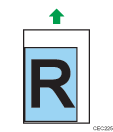
Настройте позицию печати.
Настройте позицию печати для каждого лотка, указав значения настройки для [Регистрация] в [Качество рук-ва] в меню [Обслуживание] с помощью панели управления. Подробные сведения см. Регулировка позиции печати
 .
.Настройте заднюю направляющую и обе боковые направляющие по размеру бумаги. См. Загрузка бумаги в лотки
 .
.
Изображения распечатываются с перекосом.
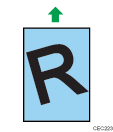
Настройте заднюю направляющую и обе боковые направляющие по размеру бумаги. См. Загрузка бумаги в лотки
 .
.
Появляются белые линии.
Тонер почти полностью выработан. При появлении на дисплее сообщения "Замените картридж печати" замените картридж. Подробные сведения см. Замена картриджа печати![]() .
.
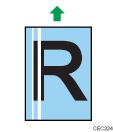
Оборотная сторона отпечатков в пятнах.
При удалении замятого листа внутренние детали принтера могут быть испачканы. Выполните печать нескольких листов, пока они не станут чистыми.
Если размер документа больше размера бумаги, например, документ А4 на бумаге В5, оборотная сторона следующего отпечатка может быть испачкана.
Если потереть пятно пальцем, оно размажется.
Возможно, неправильно выполнена настройка бумаги. Например, при использовании толстой бумаги могла быть не выполнена настройка на печать на толстой бумаге.
Проверьте параметры бумаги в этом принтере.
Подробные сведения см. Поддерживаемые типы бумаги
 .
.Проверьте параметры бумаги в драйвере этого принтера.
Для получения подробной информации см. справку драйвера принтера.
Блок термозакрепления изношен или поврежден. Замените блок.
Подробные сведения см. Замена комплекта для обслуживания
 .
.
При печати на OHP-пленке видны черные или белые точки.
Ролик регистрации испачкан. Очистите ролик регистрации. Обратитесь к торговому представителю или в сервисный центр. При печати на толстой бумаге или на OHP-пленках качество изображения неодинаковое. Переключитесь на режим печати на толстой бумаге.
Подробнее см. в Руководстве по программному обеспечению.
При печати на обычной бумаге видны белые точки.
Валик регистрации или лоток для бумаги загрязнены. Очистите валик регистрации или лоток для бумаги.
Подробные сведения см. Очистка ролика регистрации
 .
.